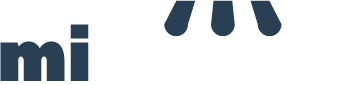Configura el pixel de Facebook en tu tienda virtual
Diana
Última actualización hace 3 años
El píxel de Facebook ayuda a medir las acciones de los clientes y a crear públicos, y permite el uso de herramientas de optimización. Con nuestra plataforma puedes vincularlo a tu tienda virtual y descubrir las múltiples acciones que puedes lograr a través de estrategias de marketing digital. ¡Te enseñamos cómo hacerlo!
PASO 1
En primer lugar, deberás ingresar a tu fanpage de Facebook. Una vez allí, deberás hacer clic en el botón >Administrar tienda ubicado en la barra de configuración.
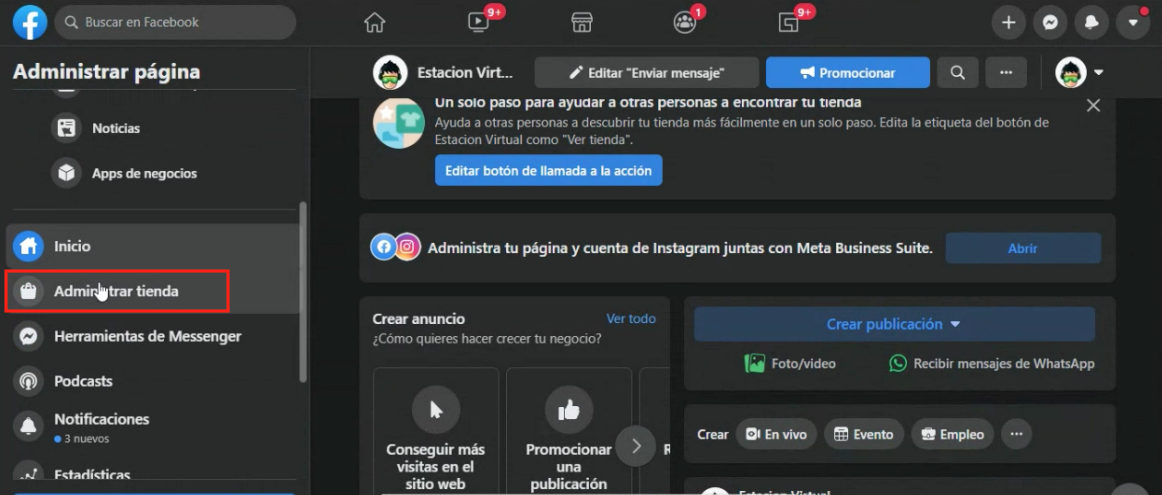
De inmediato, deberás seleccionar la opción >Ir al administrador de ventas.
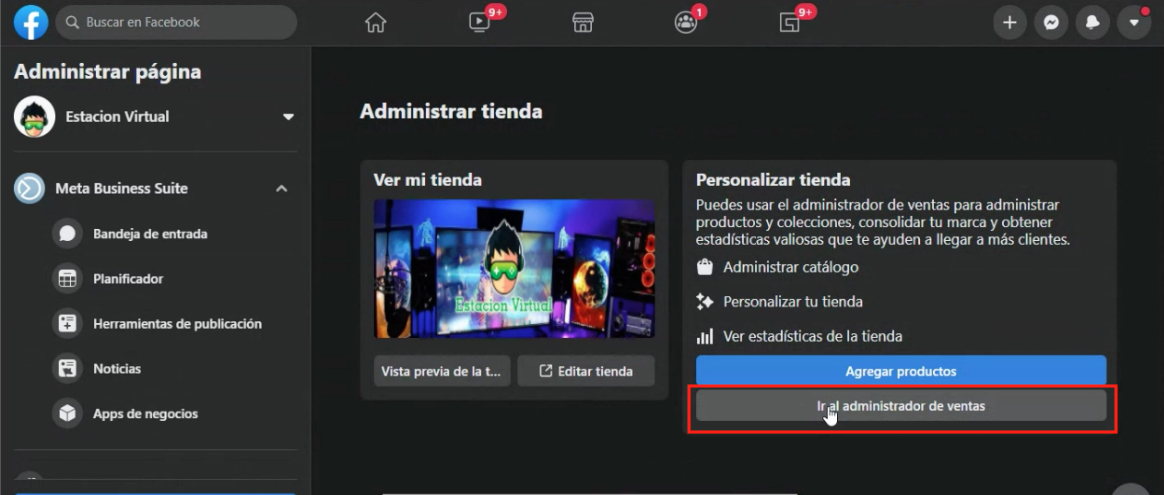
PASO 2
Una vez en el Administrador de ventas, en el espacio >Todas las herramientas (al cual podrás acceder haciendo clic en la triple barra) deberás seleccionar la opción >Configuración del negocio. Tal como se muestra en la imagen.
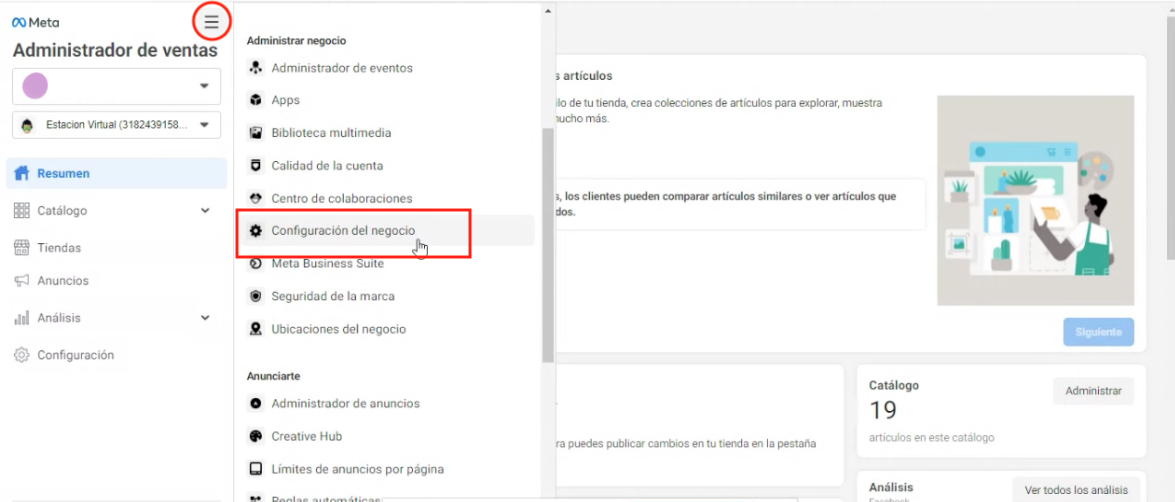
Una vez allí, deberás seleccionar la opción >Orígenes de datos, y se desplegará un Menú en el que deberás hacer clic en >Píxeles.
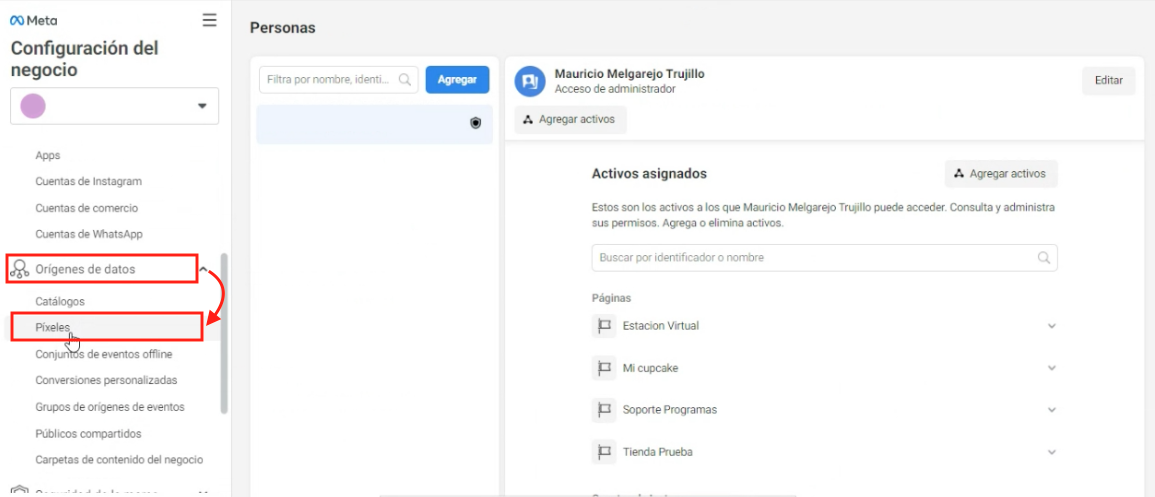
PASO 3
De inmediato, aparecerá una ventana que te permitirá conectar la actividad de tu sitio web con el píxel de Facebook, esto para poder generar tu código. Allí, deberás definir el nombre del píxel y copiar la URL de tu tienda virtual en el espacio correspondiente. Una vez completado ambos campos con la información detallada, deberás hacer clic en el botón >Continuar, tal como se muestra en la imagen.
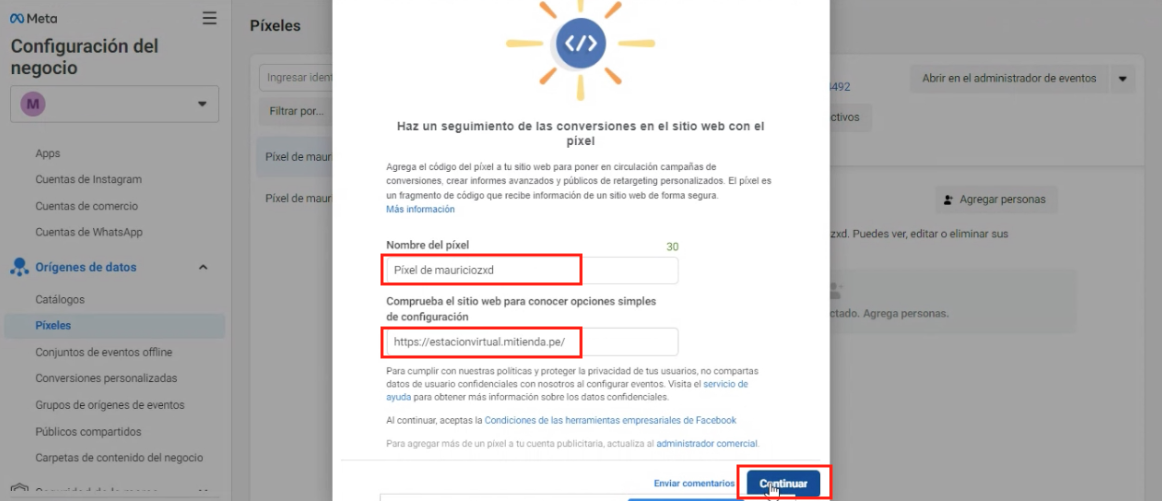
Al realizar esta acción, se genera de manera automática tu píxel, el cual no es más que un código que podrás verificar en pantalla.
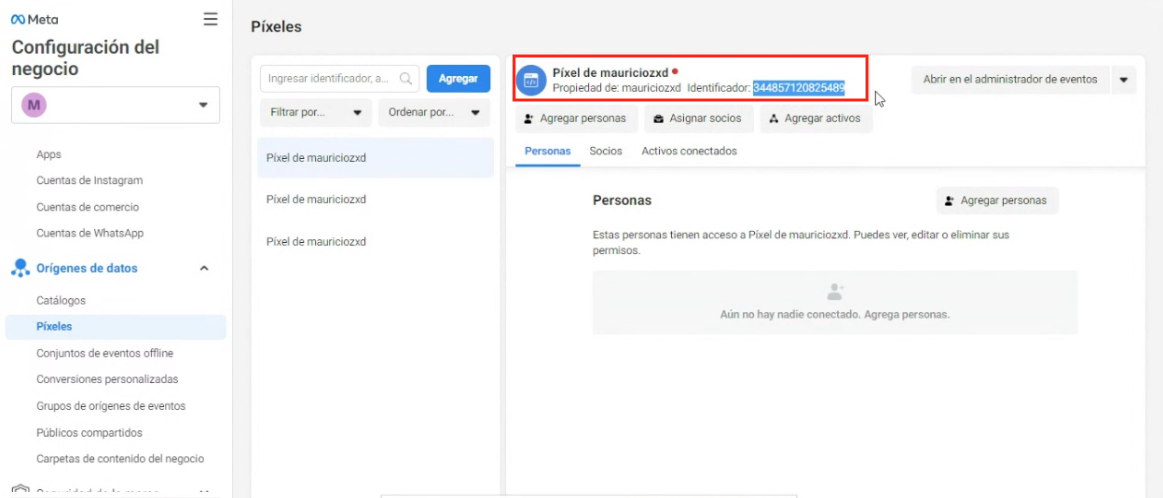
PASO 4
Ese código deberás copiarlo y en seguida trasladarte al panel administrador de nuestra plataforma. Deberás hacer clic en la opción >Configuración, >Tienda Facebook.
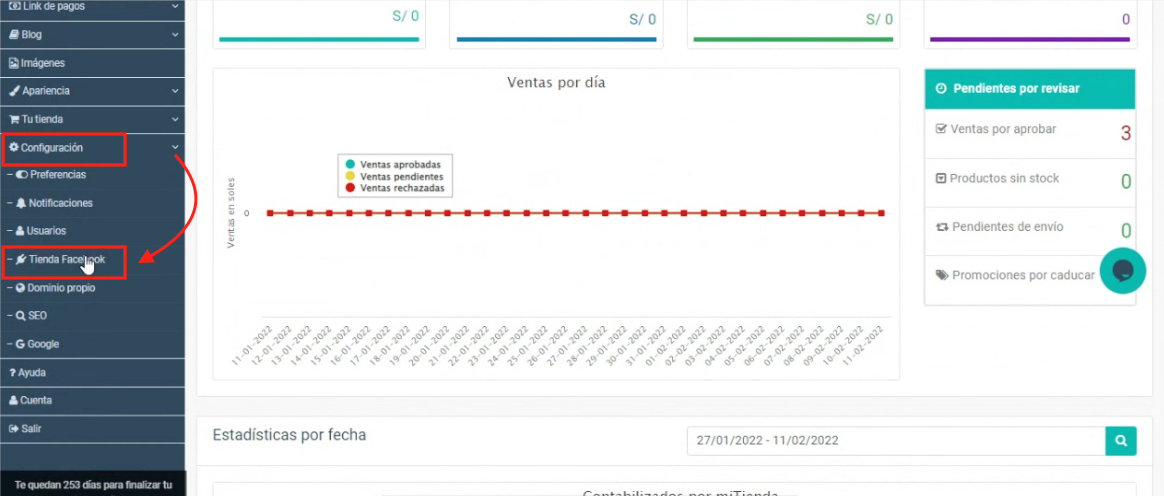
Al ubicarte en Facebook Píxel, deberás pegar tu identificador de píxel en el espacio correspondiente. Una vez realizada esta acción, hacer clic en el botón >Guardar.
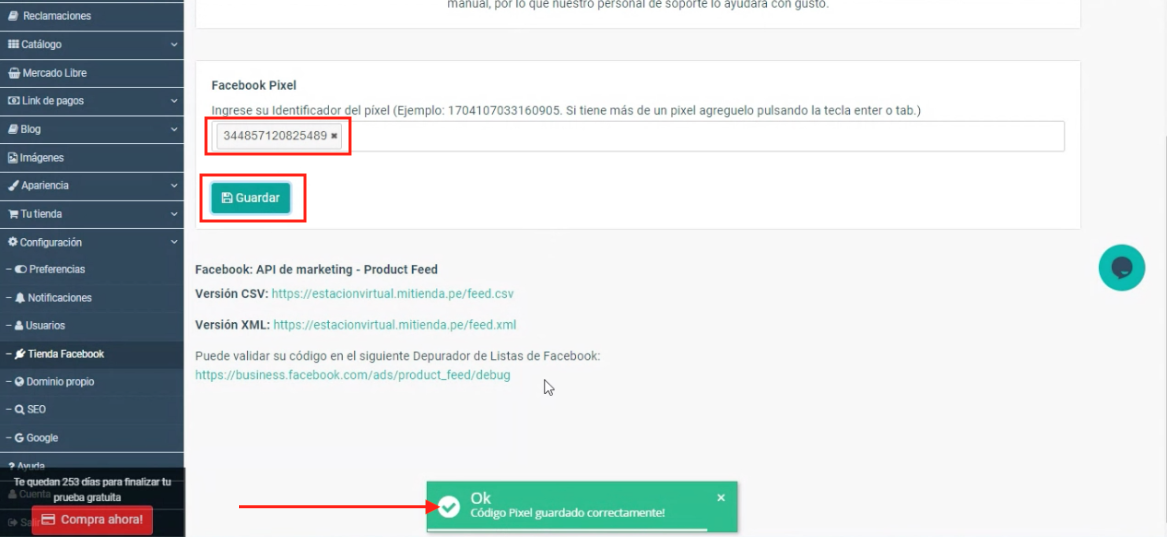
¡Listo! Ya tienes vinculado tu píxel de Facebook a tu tienda virtual.